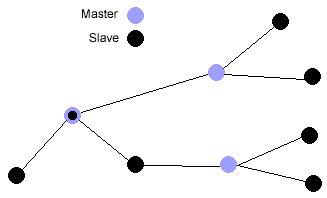Как передать файлы через Bluetooth с телефона на телефон
Bluetooth – это технология для передачи данных на небольшое расстояние по беспроводному каналу. Ее можно использовать для того чтобы соединять такие устройства как настольные компьютеры, мобильные телефоны, фотоаппраты, принтеры, клавиатуры, наушники и т.д. Также Bluetooth можно использовать для передачи файлов с одного устройства на другое. В данном случае мы расскажем о том, как передать файлы с телефона на телефон.
Включите модуль Bluetooth на обоих телефонах
Если вам нужно передать файлы через Bluetooth с телефона на телефон, то вам нужно нажать с включения Bluetooth модуля на обоих телефонах.
На Android телефоне модуль Bluetooth проще всего включать с помощью верхней шторки. Для этого проведите пальцем от верхнего края экрана вниз и в открывшемся окне найдите иконку Bluetooth. Если иконка серого цвета и перечеркнута линией, то это означает, что Bluetooth выключен, чтобы включить его просто нажмите на него один раз. Если же иконка Bluetooth выделена цветом и не перечеркнута, то это означает, что Bluetooth уже включен и этот шаг можно пропустить.
Также вы можете включить модуль Bluetooth через настройки Android. Для этого откройте приложение «Настройки», найдите там опцию «Bluetooth» и активируйте ее. В последних версиях Android нужная вам опция будет находиться в разделе «Подключенные устройства».
Не забудьте, что модуль Bluetooth должен быть включен на обоих телефонах, только после этого можно передавать файлы с телефона на телефон.
Отправьте файл по Bluetooth с помощью кнопки «Поделиться»
Для того чтобы начать передачу файлов с телефона на телефон через Bluetooth вам понадобится какое-то приложение для работы с файлами. Это может быть файловый менеджер или программа для просмотра фотографий. Фактически подойдет любое приложение, которое может работать с вашим типом файлов и в котором есть кнопка «Поделиться».
Запустите ваше приложение на телефоне, с которого вы хотите передать файлы, найдите в нем нужные файлы, выделите нужные файлы (установите отметки) и нажмите на кнопку «Поделиться».
В результате появится список приложений, которые можно использовать для передачи файлов. В данном списке нужно найти Bluetooth и нажать на него.
После этого телефон начнет поиск Блютуз устройств по близости, а на экране появится список найденных устройств. Нужно дождаться пока в списке появится телефон, на который нужно передать файлы, и когда он появится нужно просто на него нажать.
Если вы передаете файлы по Bluetooth впервые, то на экранах обоих телефонов появится предложение выполнить сопряжение устройств. Инструкции о том, что нужно делать появятся на экране. Но, обычно для сопряжения устройств достаточно нажать на кнопку «Подтвердить» на обоих устройствах. После всех подтверждений начнется передача файлов с одного телефона на другой.
Возможные проблемы при передаче файлов по Bluetooth
При передаче файлов по Bluetooth с телефона на телефон могут возникнуть сложности. В этом случае рекомендуем выполнить следующие действия:
- Проверьте включен ли Bluetooth на обоих устройствах.
- Выполните сопряжение устройств до передачи файлов. Это можно сделать в настройках Android в разделе «Подключенные устройства – Bluetooth».
- Дайте разрешение на обнаружение устройства. На некоторых телефонах нужно не только включить Bluetooth, но и дать разрешение на обнаружение данного устройства другими Bluetooth устройствами. Для этого нужно зайти в настройки Android, найти там раздел «Bluetooth» и установить отметку «Разрешить обнаружение».
Технические аспекты установки соединения между Bluetooth устройствами.
Оказавшись рядом, Bluetooth устройства могут устанавливать не только соединения типа точка-к-точка, когда имеется только два устройства, но и точка-к-многоточек, когда одно устройство одновременно работает с несколькими другими. При соединении одного устройства с несколькими другими, устройство которое обслуживает несколько соединений, называется master, а подключенные устройства — slave. К одному master’у может быть подключено до семи активных slave. Кроме активных slave (то есть, устройств, которые активно обмениваются данными), может существовать множество неактивных slave, которые не могут обмениваться данными с master, пока заняты все каналы, но, тем не менее, остаются, синхронизированы с ним. Такая структура называется piconet. В одной piconet может быть только один master, однако каждый slave может одновременно являться master’ом для других устройств, и образовывать свой piconet. Несколько piconet объединенных таким образом образуют scatternet. В рамках scatternet разные устройства могут не только быть одновременно master и slave одновременно для различных piconet, но и просто slave для разных piconet. Более наглядно с этой структурой можно ознакомиться на представленном ниже рисунке 3-2. Рисунок 3‑2 Более того, в случае необходимости любой slave в piconet может стать master. Естественно, старый master при этом становится slave. Таким образом, в scatternet могут объединяться столько Bluetooth устройств, сколько необходимо, логические связи могут образовываться так, как это требуется, и могут изменяться как угодно, в случае необходимости. Единственное условие, различные piconet входящие в один scatternet должны иметь разные каналы связи, то есть работать на различных частотах и иметь различные hopping channel. Hopping — это регулярная смена частот, определяемая параметрами hopping sequence. Всего спецификация предусматривает 10 вариантов hopping sequence, 5 с циклом в 79 смен и 5 с циклом в 23 смены. С любым hopping sequence частоты сменяются 1600 hops/sec. Используется hopping для того, что бы бороться с затуханием радиосигнала и интерференцией. Как уже говорилось, автоматическая установка соединения между Bluetooth устройствами, находящимися в пределах досягаемости является одной из важнейших особенностей Blueooth, поэтому первое, с чего начинается работа Bluetooth устройства в незнакомом окружении — это device discovery, или, по-русски, поиск других Bluetooth устройств. Для этого посылается запрос, и ответ на него зависит не только от наличия в радиусе связи активных Bluetooth устройств, но и от режима в котором находятся эти устройства. На этом этапе возможно три основных режима.
- Discoverable mode. Находящиеся в этом режиме устройства всегда отвечают на все полученные ими запросы.
- Limited discoverable mode. В этом режиме находятся устройства которые могут отвечать на запросы только ограниченное время, или должны отвечать только при соблюдении определённых условий.
- Non-discoverable mode. Находящиеся в этом режиме устройства, как видно из названия режима, не отвечают на новые запросы.
Но это ещё не всё. Даже если удаётся обнаружить устройство, оно может быть в connectable mode или в non-connectable mode. В non-connectable mode устройство не позволяет настроить некоторые важные параметры соединения, и, таким образом, оно хоть и может быть обнаружено, обмениваться данными с ним не удастся. Если устройство находится в connectable mode, то на этом этапе Bluetooth устройства договариваются между собой об используемом диапазоне частот, размере страниц, количестве и порядке hop’ов, и других физических параметрах соединения. Если процесс обнаружения устройств прошёл нормально, то новое Bluetooth устройство получает набор адресов доступных Bluetooth устройств, и за этим следует device name discovery, когда новое устройство выясняет имена всех доступных Bluetooth устройств из списка. Каждое Bluetooth устройство должно иметь свой глобально уникальный адрес (вроде как MAC-адреса у сетевых плат), но на уровне пользователя обычно используется не этот адрес, а имя устройства, которое может быть любым, и ему не обязательно быть глобально уникальным. Имя Bluetooth устройства может быть длиной до 248 байт, и использовать кодовую страницу в соответствии с Unicode UTF-8 (при использовании UCS-2, имя может быть укорочено до 82 символов). Спецификация предусматривает, что Bluetooth устройства не обязаны принимать больше первых 40 символов имени другого Bluetooth устройства. Если же Bluetooth устройство обладает экраном ограниченного размера, и ограниченной вычислительной мощью, то количество символов, которое оно примет может быть уменьшено до 20. Ещё одной из важнейших особенностей Bluetooth является автоматическое подключение Bluetooth устройств к службам, предоставляемым другими Bluetooth устройствами. Поэтому, после того как имеется список имён и адресов, выполняется service discovery, поиск доступных услуг, предоставляемых доступными устройствами. Получение или предоставление, каких либо услуг — это то, ради чего всё собственно и затевалось, поэтому для поиска возможных услуг используется специальный протокол, называемый, как несложно догадаться, Service Discovery Protocol (SDP), более подробно он будет описан ниже. Естественно, Bluetooth не могла обойтись без такой важной вещи, как технология защиты передаваемых данных, встроенной в сам протокол. В зависимости от выполняемых задач, предусмотрено три режима защиты в которых может находится устройство.
- Security mode 1(non secure), устройство не может самостоятельно инициировать защитные процедуры.
- Security mode 2(service level enforced security), устройство не инициирует защитные процедуры пока не установлено и не настроено соединение. После того как соединение установлено, процедуры защиты обязательны, и определяются типом и требованиями используемых служб.
- Security mode 3(link level enforced security), защитные процедуры инициируются в процессе установления и настройки соединения. Если удалённое устройство не может пройти требований защиты, то соединение не устанавливается.
Естественно, что Security mode 3 и 2 могут использоваться вместе, то есть сначала устанавливается защищённое соединение, а потом оно ещё защищается в соответствии с требованиями и возможностями конкретной службы. Основой системы безопасности Bluetooth, используемой в Security mode 3, является понятие сеансового ключа, или Bond. Сеансовый ключ генерится в процессе соединения двух устройств, и используется для идентификации и шифрования передаваемых данных. Для генерации ключа могут использоваться самые различные составляющие, от заранее известных обоим устройствам значений, до физических адресов устройств. Комбинируя защиту на уровне соединения с защитой на уровне приложений (где может использоваться абсолютно любая из существующая на сегодня систем защиты данных) можно создавать достаточно надёжно защищённые соединения. Но всё равно, очевидной слабостью Bluetooth соединений с точки зрения построения защищённых соединений остаётся возможность перехвата трафика, причём для этого даже не придётся использовать, какое либо специфическое оборудование. Впрочем, эта проблема не нова, и в настоящее время часто приходится использовать открытые сети, вроде Интернет, где возможен перехват трафика, для передачи закрытых данных. Противодействие «брони и снаряда» продолжается.
Для продолжения скачивания необходимо пройти капчу: